
有時我們會看到一個文件,其名稱是我們想要更改的。 其他時候,我們想要改變的是它的擴展。 這在幾乎任何操作系統中都是非常簡單的事情,但是如果我們想要多次執行它,事情就已經改變了。 哪個是最好的選擇? 與 Linux 中的許多其他類型的任務一樣,在這些情況下最好的(儘管並不總是)是從終端執行此操作或創建一個腳本來自動執行該過程 同時更改一個或多個文件的名稱和擴展名.
但在繼續之前我想解釋一下: 更改文件的擴展名與轉換文件不同。 更改文件擴展名時我們要做的唯一一件事就是“更改姓氏”,但文件將保持不變。 這意味著,例如,如果照片以 PNG 格式保存,則將其擴展名更改為 Something.jpg 不會使其變為 JPG。 我們可以通過右鍵單擊並查看文件信息來檢查這一點。 更改文件的擴展名對我們有什麼用呢? 在某些情況下這是個好主意。
更改文件的名稱和擴展名。 哪個最好?
我不太喜歡漫畫書,但我有《龍珠》。 我不久前接觸了《龍珠》和《龍珠Z》文件,在研究中我意識到了一些事情:CBR(漫畫書閱讀器)文件基本上是一個ZIP 文件,其擴展名使其可以在閱讀漫畫的軟件中打開。 換句話說,對於以 ZIP 壓縮的漫畫,裡面是所有圖像(不在文件夾內) 我們可以將擴展名更改為.cbr,它將直接與漫畫書閱讀器兼容。 這是理解這篇文章的內容的完美示例。
對於文件:F2
如果我們想要更改獨立文件的名稱和擴展名,最簡單的事情就是 右鍵單擊它並選擇“重命名”、“重命名”或任何它放入 Linux 發行版中的內容。 在許多操作系統中,重命名的選項是 F2,但也有許多計算機,尤其是筆記本電腦,F2 被某些功能“捕獲”(在我的筆記本電腦上它激活了飛行模式)。 如果是這種情況,要重命名文件,您必須使用 Fn+F2。
如果我們只更改名稱,它不會告訴我們任何信息,但如果我們更改擴展名,某些操作系統會詢問我們是否要更改/添加不同的擴展名,我們必須說“是”或接受。
使用 mv 命令
mv命令來自“move”(移動),但它也具有重命名的能力。 該命令如下所示:
mv /ruta/al/archivo/origen.ext /ruta/al/archivo/destino.ext
從上面我們必須:
- mv 是命令。
- /路徑/到/文件 它們是路徑,第一個路徑是原始文件的路徑,第二個路徑是我們將以新名稱和擴展名保存的文件的路徑。
- .ext 是我想用來定義“擴展”的示例。
必須考慮一些重要的事情:有些目錄我們無法進行更改,因為它們受到保護。 如果我們想將文件保存在受保護的目錄中,我們必須使用“sudo mv”。
使用重命名命令
El 重命名命令 它比前一個更強大,因為它有更多可用選項。 如果你的Linux發行版默認沒有安裝它,可以使用命令安裝 sudo apt安裝重命名。 我們感興趣的選項是“s”(來自“substitute”,替換),命令如下所示:
rename 's/nombreviejo/nuevonombre/' archivo1.ext archivo24.ext
該命令還允許我們更改許多文件的名稱和擴展名,為此我建議從終端輸入文件所在的目錄。 為此,只要文件位於桌面上,我們將編寫以下命令:
cd /home/pablinux/Escritorio sudo rename 's/.jpg/.png/' *
在“'s”之前我們可以添加選項:
- - v:將向我們顯示重命名文件的列表以及新名稱。
- -n:將進行模擬,僅顯示將要更改的文件,但不會觸及它們。
- -f:將強制覆蓋原始文件。
使用 Inviska 重命名
因維斯卡重命名 是一款專門用於批量重命名文件和目錄的軟件。 它是跨平台的,可用於 Linux。 打開後,我們將執行以下操作
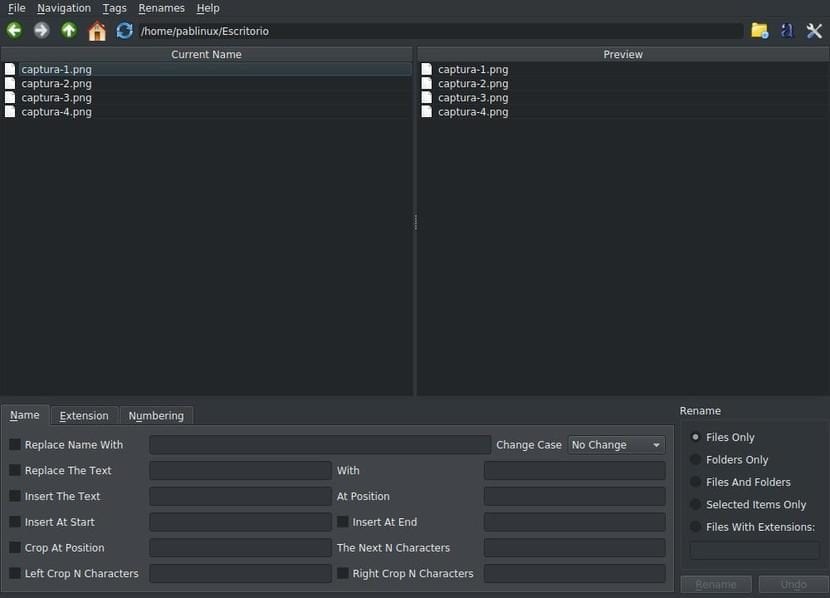
- 我們首先看到的是我們的個人文件夾的視圖。 我已經打開桌面上的文件夾,並且出現了上一個屏幕截圖中的內容。
- 首先,我們將在“名稱”選項卡中選擇名稱。
- 將名稱替換為 X
- 將文本 X 替換為 Y。
- 在位置 Y 插入文本 X。
- 在開頭插入X(我們可以選中右側的框將其添加到末尾)。
- 在 X 位置進行修剪。
- 向左修剪 N 個字符(我們可以勾選右側的複選框,使其向右修剪)。
- 在第二個選項卡(擴展名)中,我們可以選擇擴展名。 選項與上一個選項卡中的選項相同。
- 第三,編號。 如果我們不想添加數字,則默認保留它。 如果我們想添加一個數字,我們可以在開頭、結尾或某個位置添加。 它看起來像這樣:
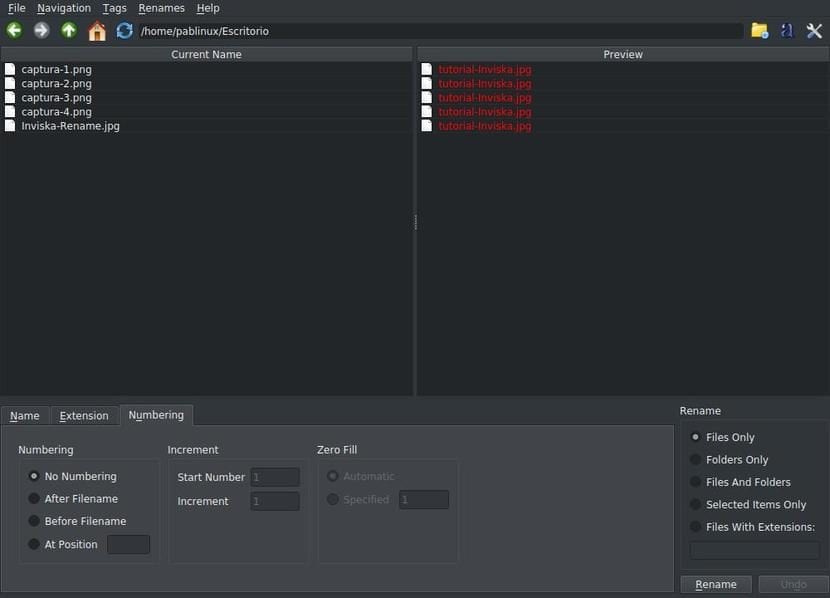
- 我們點擊“重命名”。
- 在通知中我們單擊“確定”。
- 如果一切順利,我們將不會看到任何消息。 現在剩下的就是檢查文件是否已使用我們指定的名稱和我們配置的路徑進行轉換。
您是否測試過您的操作系統是否默認這樣做?
這個問題對我來說似乎很重要。 例如,Kubuntu 不允許,但 Ubuntu 確實允許您同時重命名多個文件。 為此,只需選擇幾個文件,右鍵單擊並選擇“重命名”選項即可。 類似於 Inviska Rename 為我們提供的功能將會出現,但更簡單。 無論如何,我已經使用過它並且它對我有用。
我認為重要的是要記住我們在這篇文章中提到的所有內容 這是關於“重命名”,而不是“轉換”。 要將一個或多個檔案轉換為其他格式(另一個副檔名),必須為每種類型的檔案使用一個系統。例如,要使用 ImageMagick 工具將目錄中的所有 JPG 圖像轉換為 PNG,我們將編寫以下內容,我們的姊妹部落格 Ubunlog 中有更詳細的內容:
for file in *.png; do convert $file -resize 830 primera-$file; done
您是否已經知道如何在裝有 Linux 的 PC 上更改文件的名稱和擴展名?
假設我正在做一項工作,我正在添加頁面或更改某些內容的順序...使用哪個程序可以查看文檔的圖像以快速識別它,同時更改其名稱(或編號) ?
我嘗試將“重命名”和 gimp 結合起來,但這太乏味了。